如何把照片斜面变正?本章内容给大家谈谈电子数码产品中关于遇上PS如何扶正倾斜的照片等问题,我们该怎么处理呢。现在让我们一起往下看吧,希望能帮你解决到相关问题。
如何把照片斜面变正
这样把照片斜面变正:
1.首先我们打开PS,将倾斜的照片拖进工作区。
2.接下来在左侧找到标尺工具,点击。
3.在照片上找一个点,画出一条标尺,保证标尺与地面程垂直角度。
4.点击上方的拉直图层就ok了。
5.但是四个角都变空白了,不好看,我们使用魔棒工具点选四个角。
6.点击编辑菜单,找到内容识别填充。点击。
7.进入内容识别填充,效果可以,我们就点击确定。
8.最后就把照片扶正了。
PS如何扶正倾斜的照片
第一:使用PS软件打开要处理的照片,右击工具箱中的【吸管工具】,选择【标尺工具】,然后按住鼠标沿照片倾斜方向拖拽出一条参考线,点击属性栏中的【拉直图层】,或者新建参考线后,选择【图像】-【图像旋转】-【任意角度】,在弹出的【旋转画布】对话框中点击【确定】,照片扶正周围会出现空白;
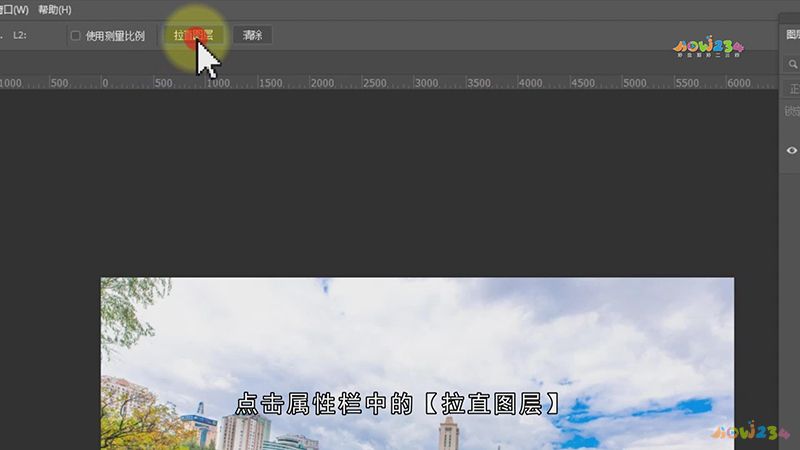
第二:选择【魔棒工具】,按住Shift选中照片周围空白,使用快捷键Shift加F5打开填充对话框,将内容修改为【内容识别】,点击【确定】,等待处理完成即可;
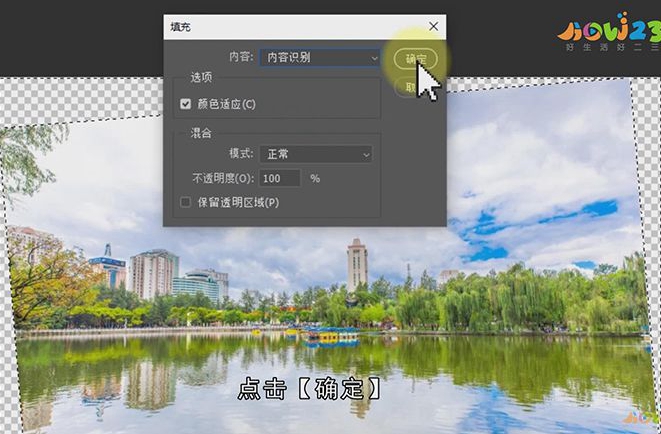
总结
本图文教程演示机型:戴尔-成就5890,适用系统:windows10家庭版,软件版本:Adobe Photoshop 2021;以上就是关于PS如何扶正倾斜的照片的全部内容,希望本文的介绍能帮你解决到相关问题,如还需了解其他信息,请关注本站其他相关信息。
